Excel中经常需要使用到自动求和公式,自动求和具体该如何操作呢?接下来小编举例简单的例子告诉大家excel设置自动求和公式的方法。excel设置自动求和公式的方法设置自动求和公式步骤1:将鼠标放在要求和数据区域的紧挨着的下面一个单元格,如下图的D10单元格,然后点击【开始】-【自动求和】按钮就可以自动求D......
excel 如何利用VLOOKUP函数进行精确匹配和近似匹配查找?
VLOOKUP函数是纵向查找函数,可以用来匹配、查询、导入数据,今天我们来学习一下如何用其对数据进行精确匹配和近似匹配查找。
语法规则
VLOOKUP(lookup_value,table_array,col_index_num,range_lookup)
通俗说法:
VLOOKUP(要查找的值,查找值所在区域,在查找区域的第几列找,精确匹配或近似匹配)
函数最后一个参数Range_lookup为逻辑值,指明函数查找时是精确匹配,还是近似匹配。如果Range_lookup为FALSE或0,则为精确匹配;如果Range_lookup 为TRUE或1,则为近似匹配,即如果找不到精确匹配值,则返回小于要查找值的最大数值。如果Range_lookup 省略,则默认为1,对数据进行近似匹配查找。近似匹配时应对查找值所在列进行升序排列。
精确匹配查找案例
应用场景:
在下图表格的A1:B6区域查找D2单元格内容"赵敏"的相关信息,并在信息所在行的第2列查找"赵敏"的头条粉丝数,将粉丝数统计到E2单元格。
因为表格中查找对象D2单元格中的"赵敏"与查找对象所在区域A1:B6中的"赵敏"是内容相同、唯一对应的,所以本例用VLOOKUP函数进行精确匹配。
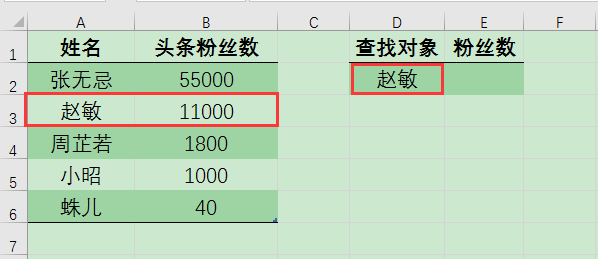
操作步骤:
选中E2单元格,在英文状态下输入公式=VLOOKUP(D2,A1:B6,2,0),即可在E2单元格返回赵敏的粉丝数11000。
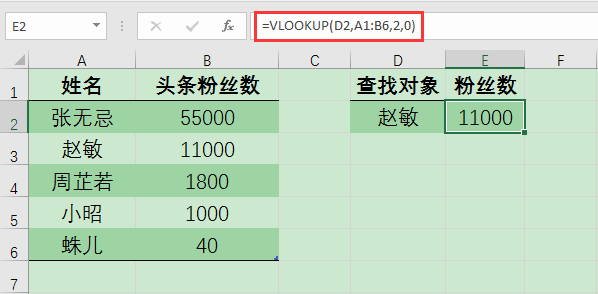
近似匹配查找案例
应用场景:
下图表格中E1:F6单元格区域列出了不同粉丝数的头条用户可开通的权益类型,0、1000、10000、50000分别为开通对应权益类型所需粉丝数的下限值。现在我们要依照E1:F6单元格区域列出的划分标准,判断B列的头条粉丝数可开通的权益类型,并将判断结果统计在在C列的空白单元格。
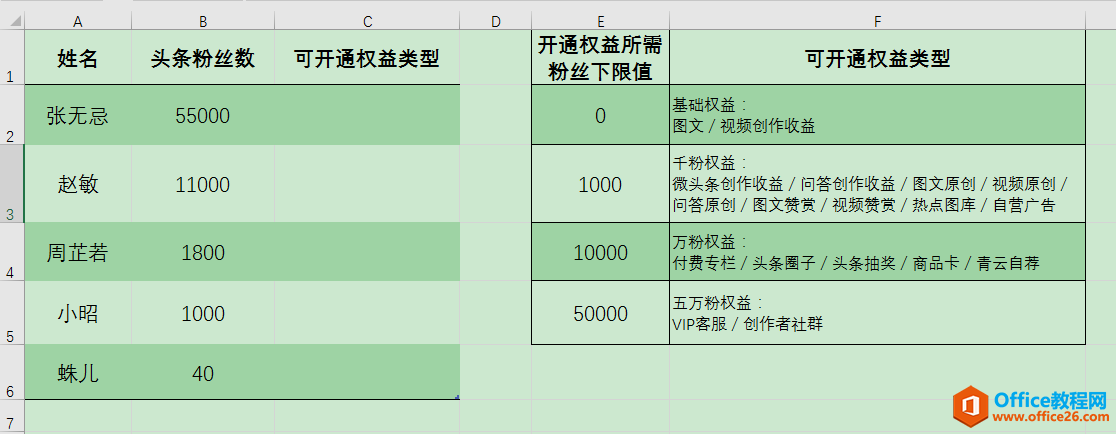
因为B列中要查找的值与查找对象所在区域的E列数值无法精确匹配,本例要用VLOOKUP函数进行近似匹配。例如,B2单元格值为55000,而在E列中找不到相同的值55000,所以进行近似匹配返回小于 55000的最大数值50000,最后在50000所在行与F列的交叉单元格F5找到相应的可开通权益类型,并将结果返回至C2单元格。
操作步骤:
1、选中C2单元格,在英文状态下输入公式=VLOOKUP(B2,$E$2:$F$5,2,1),即可返回相应的可开通权益类型。(公式中要加入符号“$”对E2:F5单元格进行绝对引用)
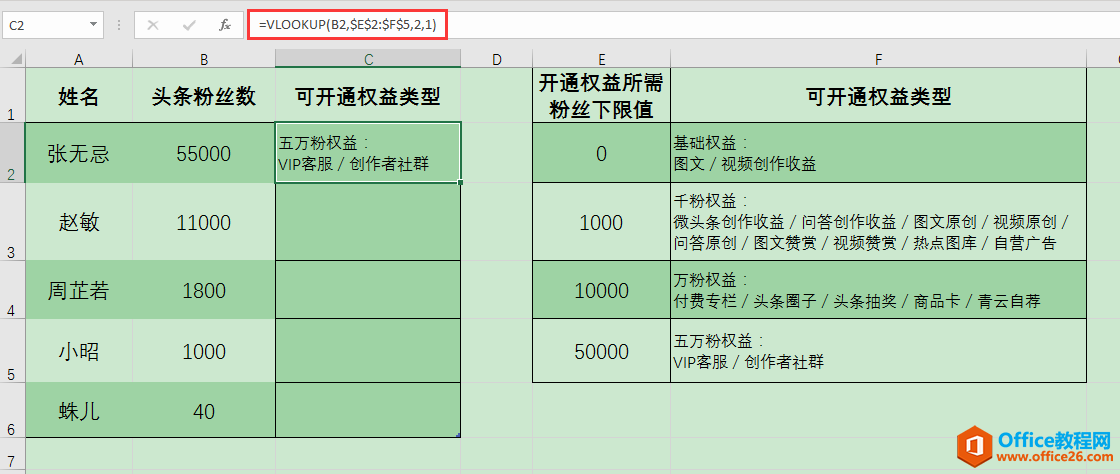
近似匹配查找时,应先确保查找值所在区域E2:E5处于升序排列的状态。
2、将鼠标放在C2单元格右下角,等出现黑色十字标志时双击鼠标左键,可快速往下填充公式至C6单元格。
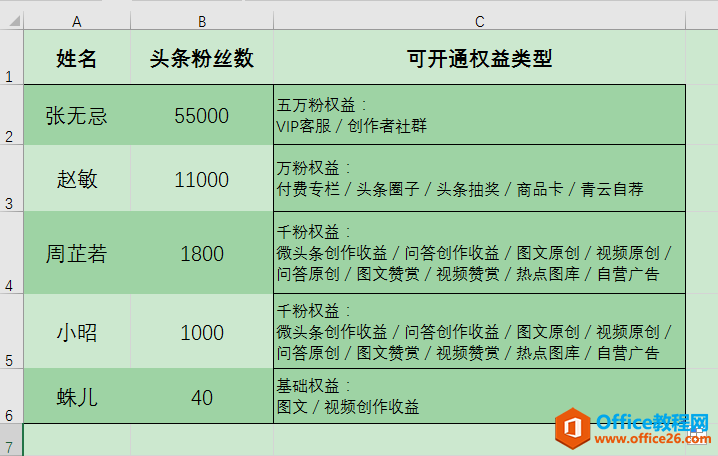
标签: VLOOKUP函数
相关文章
